Edge浏览器 V134.0.3124.51 官方版

网页浏览
2025-03-10 1.56 MB
Edge浏览器是功能强大的现代化网络浏览器,该浏览器凭借其出色的性能和广泛的兼容性,为用户提供了快速且稳定的浏览体验。Edge浏览器现已更新至134版本,它引入了全新的WebUI2平台,提升了设置页面响应速度,优化操作流程,为用户带来更加流畅的用户体验。

功能介绍
1. 功能集成
功能按钮主要集中在浏览器右上角,轻松上手体验所有基本功能,需要找到什么功能也可以在右上角的工具栏处找到。
2. 阅读模式
简介的阅读界面适合阅读的页面布局,而且没有任何广告,用户还可以随自己心意地调整背景和字体。
3. 涂鸦功能
阅读时可以在页面上做笔记,涂鸦功能可以让用户用手指或手写笔直接在页面上涂鸦,可以使用钢笔或萤光笔,还可以挑选色彩。
4. 微软Contana
内置个人语言助理Contana,提供多项Cortana设置,方便用户根据自己的习惯使用Cortana,在图书馆或者课堂可以关闭Cortana,作为Cortana的后端服务,Bing既支持语音输入也支持键盘输入。
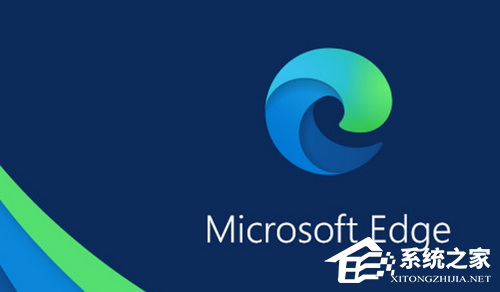
常见问题
收藏夹怎么设置?
点击地址栏右侧的星形图标可将当前页面添加到收藏夹。点击窗口右上角的三个点,选择 “收藏夹”,可打开收藏夹面板进行查看、管理、整理和分类。
外观怎么设置?
点击右上角的三个点,选择 “设置”,在 “外观” 选项卡中可更改主题颜色、背景图片、字体大小等。
主页怎么设置?
点击右上角的三个点,选择 “设置”,在 “开始、主页和新建标签页” 选项卡的 “主页” 部分输入网址,或选择 “使用新标签页” 等选项来设置。
垂直标签页怎么操作?
点击右上角的三个点,选择 “设置”,在 “显示” 选项卡中将 “标签页排列” 选项改为 “垂直”;也可右键点击标签栏,选择 “启用垂直标签页”。
侧边栏搜索怎么操作?
在浏览器窗口的右侧点击搜索框,输入关键词,搜索结果会显示在侧边栏。

更新日志
Microsoft Edge 浏览器 134 稳定版:
移除 Entra ID 用户“添加账户”选项:在 Edge 134 版本中,Entra ID 用户的个人账户链接选项已从 Edge 个人资料菜单中移除,LinkedAccountEnabled 策略也随之失效。
弃用 Microsoft Search in Bing 功能:该功能将于 2025 年 3 月 31 日停止服务,相关策略 AddressBarMicrosoftSearchInBingProviderEnabled 也将被弃用,取而代之的是新策略 AddressBarWorkSearchResultsEnabled。
macOS 上无缝打开 Teams 链接:当 Edge 被设置为 Teams 的默认浏览器时,Teams 中的链接将通过 Edge 打开,并与用户身份信息无缝集成,提升浏览体验。
Scareware Blocker 策略:这一 AI 驱动的防护功能目前处于预览阶段,管理员可通过 ScarewareBlockerProtectionEnabled 策略控制其可用性。
优化 Edge 浏览器设置:Edge 设置页面已迁移至 WebUI2,显著提升了页面响应速度。同时,微软对设置页面的文字表述、页面数量和内容布局进行了优化,进一步提升了用户体验。
Edge 134 还包含了此前在 Dev Channel 测试版中的所有更新内容。用户可通过 edge://settings/ help 手动检查更新,或等待系统自动更新。
若对以上内容有疑问请联系反馈
文章价值
3